Comment mettre à jour votre signature Outlook : guide étape par étape
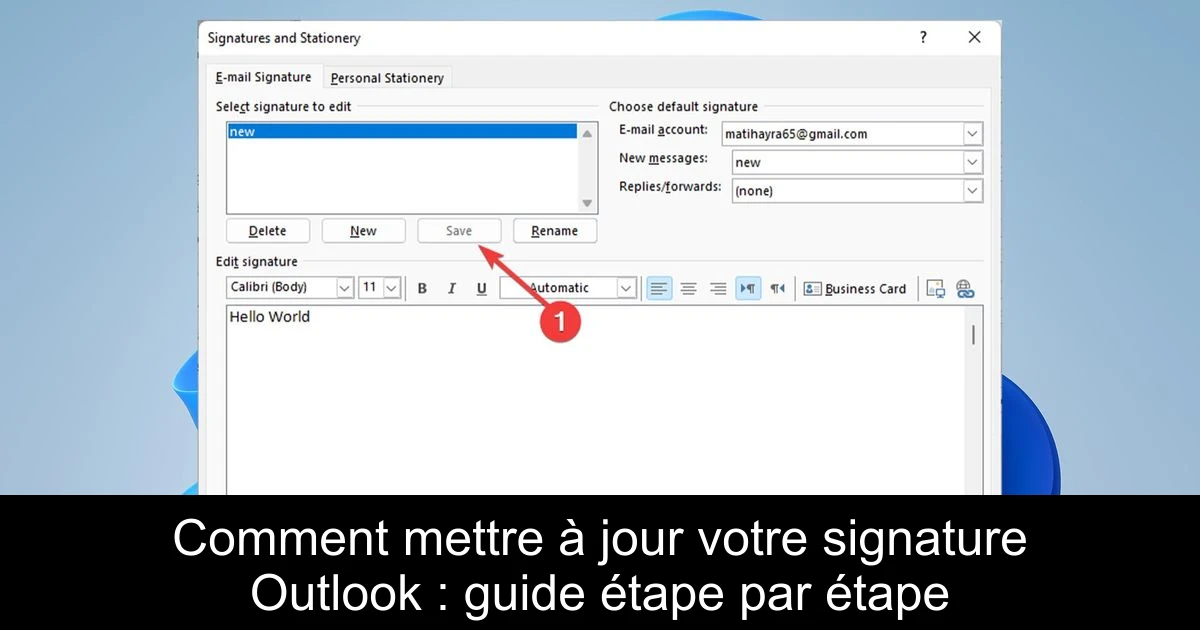
Vous souhaitez apporter une touche personnelle à vos emails en modifiant votre signature Outlook? Que ce soit pour un rebranding, se conformer à des normes de meeting ou simplement personnaliser vos messages, ce guide vous guidera à travers le processus étape par étape. Apprenez à mettre à jour votre signature sur différentes plateformes comme Windows, macOS et la version web. Ne sous-estimez pas l'importance d'une signature bien conçue : elle transmet votre professionnalisme et renforce votre image de marque. Plongeons ensemble dans les étapes à suivre pour créer une signature qui vous ressemble !
Comment mettre à jour la signature dans Outlook ?
- 1) **Sur Windows :** Ouvrez l'application Outlook, allez dans le menu **Fichier**, puis sélectionnez **Options**. Cliquez sur **Courrier**, puis sur **Signatures**. Choisissez la signature à modifier et utilisez la zone d'édition pour apporter vos modifications. Une fois terminé, cliquez sur **Sauvegarder** puis sur **OK**.
- 2) **Sur Mac :** Lancez Outlook, puis allez dans le menu pour sélectionner **Préférences**. Cliquez sur **Signatures** sous la section **Email**. Sélectionnez la signature à changer, cliquez sur **Modifier** dans le panneau de gauche, et apportez vos modifications.
- 3) **Sur la version Web :** Connectez-vous à votre compte Outlook Web, cliquez sur l'icône de paramètres en haut à droite, puis sélectionnez **Options**. Dans le menu à gauche, choisissez **Paramètres**. Dans le champ **Signature d'email**, entrez votre nouvelle signature et cochez la case si vous souhaitez l'ajouter automatiquement à vos messages.
Modifier la signature sur l'application mobile Outlook
Notez que Outlook pour iOS et Android ne prend en charge que les signatures en texte brut.
- 1) Ouvrez l'application Outlook sur votre mobile.
- 2) Appuyez sur votre icône de profil, puis sélectionnez l'engrenage des paramètres.
- 3) Choisissez votre compte email.
- 4) Appuyez sur **Signature**, modifiez le texte selon vos envies et appuyez sur la coche pour sauvegarder.
Configurer une nouvelle signature dans Outlook
Pour ajouter une signature dans Outlook, connectez-vous à votre compte et accédez au menu des paramètres ensuite cliquez sur **Afficher tous les paramètres Outlook**. En haut de la page, choisissez **Courrier**, puis **Rédiger pour répondre** à un email. Dans la section **Signature d'email**, vous pouvez modifier l'apparence de votre signature grâce à diverses options de mise en forme. N'oubliez pas de sélectionner l'option **Sauvegarder** une fois terminé.
Pour insérer manuellement la signature dans un email, suivez ces étapes : allez dans votre boîte de réception, sélectionnez **Nouveau message**. Après avoir rédigé votre message, faites défiler vers le bas de la fenêtre de composition, sélectionnez **Plus d'actions** puis **Insérer la signature** avant d'envoyer votre message.
Passinné en jeuxvidéo, high tech, config PC, je vous concote les meilleurs articles Nous nous aidons de l'IA pour certain article, si vous souhaitez nous participer et nous aider hésitez pas à nous contacter

Newsletter VIP gratuit pour les 10 000 premiers
Inscris-toi à notre newsletter VIP et reste informé des dernières nouveautés ( jeux, promotions, infos exclu ! )














